电脑店u盘装系统教程win7
是详细的电脑店U盘装Win7系统教程:

前期准备
| 步骤 | |
|---|---|
| 准备U盘 | 建议容量不小于8GB,确保U盘内无重要数据,因为制作启动盘会格式化U盘。 |
| 下载Win7系统镜像 | 从微软官方网站或其他可靠渠道获取Win7系统镜像文件(.iso格式),注意选择与电脑硬件兼容的版本,如32位或64位。 |
| 下载U盘启动盘制作工具 | 常见的有Rufus、电脑店U盘启动盘制作工具等。 |
制作U盘启动盘
- 安装并打开制作工具:双击下载好的U盘启动盘制作工具安装程序,按照提示完成安装,安装完成后,打开该工具。
- 选择U盘和系统镜像:在工具界面中,选择插入的U盘作为目标设备,然后点击“选择”按钮,找到之前下载的Win7系统镜像文件。
- 设置相关参数并开始制作:根据工具的提示,可设置一些参数,如分区类型(一般选择MBR)、文件系统(通常为FAT32)等,确认无误后,点击“一键制作启动U盘”或“开始”按钮,工具会自动将系统镜像写入U盘并制作启动盘,此过程可能需要几分钟时间,请耐心等待。
设置电脑从U盘启动
- 插入U盘并重启电脑:将制作好的U盘启动盘插入需要安装系统的电脑USB接口,然后重启电脑。
- 进入BIOS或UEFI设置:在电脑开机画面出现时,根据电脑主板的型号,按下相应的快捷键进入BIOS或UEFI设置界面,常见的快捷键有Del、F2、F12等,具体可参考电脑主板的说明书或开机画面的提示。
- 设置启动顺序:在BIOS或UEFI设置界面中,找到“Boot”或“Startup”选项,将U盘设置为第一启动项,不同BIOS界面的操作方法可能略有不同,但一般都是通过上下箭头键选择启动项,然后按回车键或F键(如F5、F6用于调整顺序)进行设置,设置完成后,按F10键保存并退出BIOS设置。
安装Win7系统
- 引导至U盘启动盘:电脑重启后,会自动从U盘启动,进入U盘启动盘的引导界面,如果是使用电脑店U盘启动盘制作工具制作的启动盘,一般会显示电脑店的logo和相关菜单选项。
- 选择安装选项:在引导界面中,选择“【01】运行电脑店Win03PE增强版(防蓝屏)”或类似的选项,进入PE系统,PE系统是一个轻量级的操作系统环境,用于在电脑无法正常启动时进行系统安装和维护。
- 打开系统安装程序:进入PE系统后,双击桌面上的“电脑店PE一键装机”图标或其他类似的系统安装程序图标,打开系统安装向导。
- 选择系统镜像和安装位置:在系统安装向导中,默认会选择U盘中的Win7系统镜像文件,点击“打开”按钮旁边的下拉箭头,确认选择的是正确的镜像文件,选择系统要安装的磁盘分区,一般是选择C盘(系统盘),但如果C盘有重要数据且未备份,需要先备份数据或选择其他空闲分区进行安装。
- 开始安装系统:确认无误后,点击“确定”或“执行”按钮,系统安装程序会自动将Win7系统镜像解压到选定的磁盘分区,并开始安装系统,在安装过程中,可能会多次重启电脑,这是正常现象,请耐心等待安装完成。
- 安装驱动和软件:系统安装完成后,电脑会自动重启进入新安装的Win7系统,需要安装电脑的硬件驱动程序,如显卡驱动、声卡驱动、网卡驱动等,可以使用电脑自带的驱动光盘或到电脑制造商的官方网站下载对应的驱动程序进行安装,安装完驱动程序后,根据个人需求安装常用的软件,如办公软件、浏览器、杀毒软件等。
注意事项
- 在制作U盘启动盘和安装系统过程中,务必保证电脑的电源稳定,避免因断电导致操作失败。
- 安装系统前,务必备份U盘和电脑中的重要数据,以免数据丢失。
- 若电脑是预装的Win8或Win10系统,且要改装Win7系统,可能需要在BIOS中更改相关设置,如关闭Secure Boot(安全启动)等,具体操作方法可参考电脑主板的说明书或咨询电脑制造商的客服。
FAQs 问题1:制作U盘启动盘时,为什么选择FAT32文件系统? 答:FAT32文件系统兼容性较好,几乎能被所有操作系统识别,包括较老的电脑硬件和BIOS,而且它对U盘的容量限制相对较小,适合制作启动盘,虽然现在也有其他文件系统可供选择,但在制作U盘启动盘时,FAT32是最常用和最稳定的选择之一。 问题2:安装Win7系统时,为什么要进入PE系统? 答:PE系统是一个轻量级的操作系统环境,它具有独立的运行环境,不受电脑原有系统的影响,在电脑无法正常启动或需要对系统进行重新安装、维护时,进入PE系统可以方便地进行各种操作,如磁盘分区、系统安装、数据备份等。
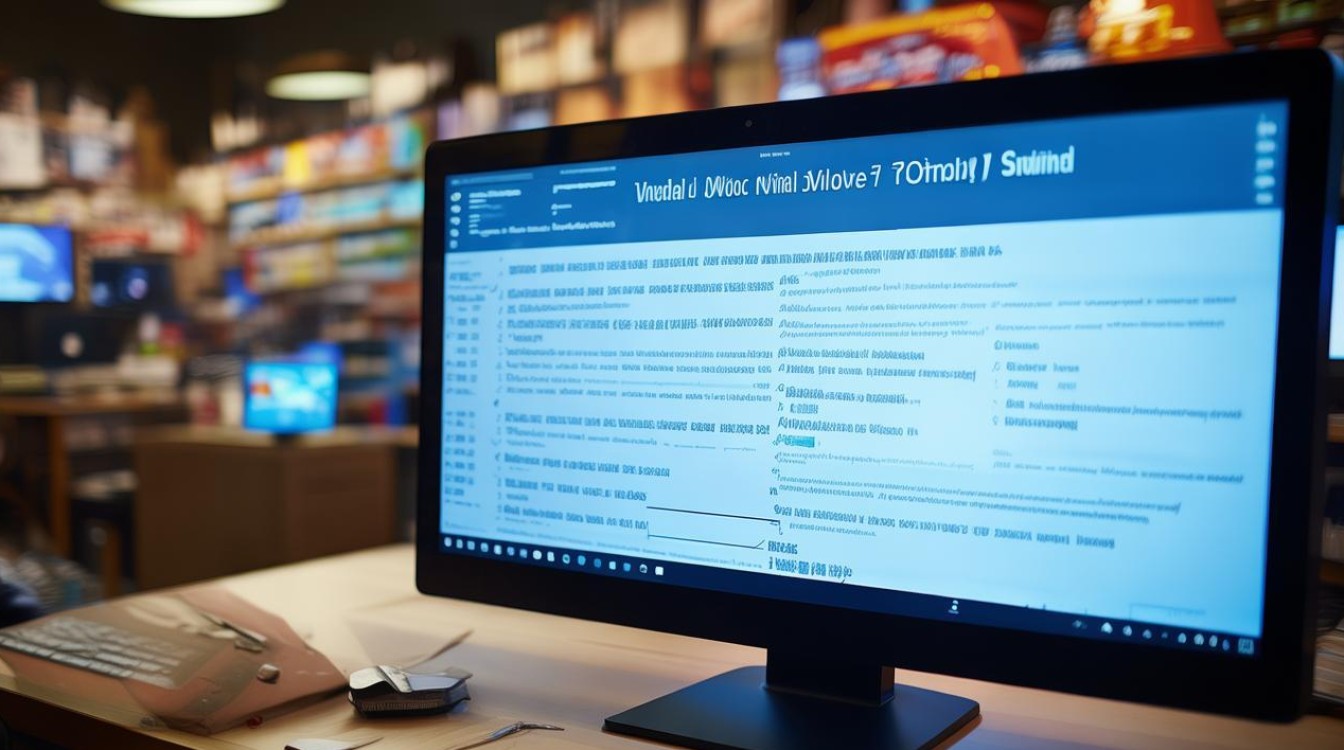
版权声明:本文由 芯智百科 发布,如需转载请注明出处。







 冀ICP备2021017634号-12
冀ICP备2021017634号-12
 冀公网安备13062802000114号
冀公网安备13062802000114号